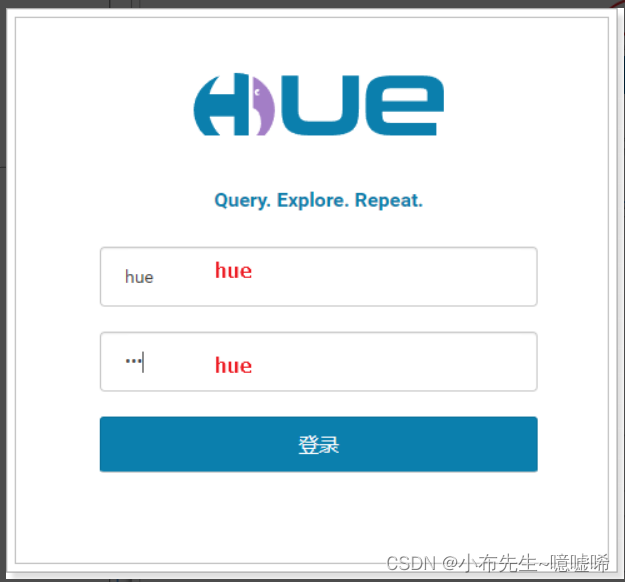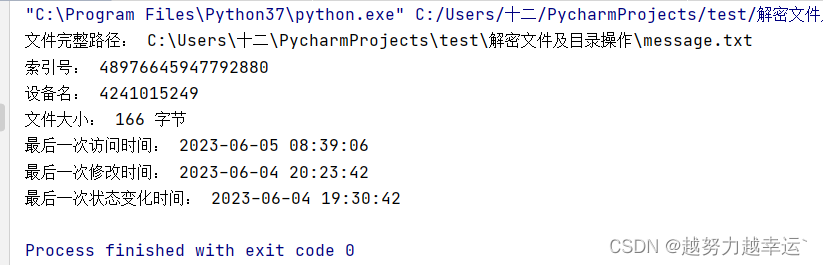- 实验目的
- 熟悉并掌握HFSS的工作界面、操作步骤及工作流程。
- 掌握T型波导功分器的设计方法、优化设计方法和工作原理。
- 实验仪器
1、 装有windows 系统的PC 一台
2、 HFSS15.0 或更高版本软件
- 实验原理
本实验所要分析的器件是下图所示的一个带有隔片的T形波导。其中,波导的端口1是信号输入端口,端口2和端口3是信号输出端口。正对着端口1一侧的波导壁凹进去一块,相当于在此处放置一个金属隔片。通过调节隔片的位置可以调节在端口1传输到端口2,从端口1传输到端口3的信号能量大小,以及反射回端口1的信号能量大小。
- 实验步骤
1、新建工程设置:
运行HFSS并新建工程:打开 HFSS 软件后,自动创建一个新工程: Project1,由主菜单选 File\Save as ,保存在指定的文件夹内,命名为Ex1_Tee;由主菜单选 Project\ Insert HFSS Design,在工程树中选择 HFSSModel1,点右键,选择 Rename项,将设计命名为 TeeModel。
选择求解类型为模式驱动(Driven Model):由主菜单选 HFSS\Solution Type ,在弹出对话窗选择Driven Model 项。
设置长度单位为in:由主菜单选 3D Modeler\Units ,在 Set Model Units 对话框中选中 in 项。
2、创建T形波导模型:
创建长方形模型:在 Draw 菜单中,点击 Box 选项,在Command 页输入尺寸参数以及重命名;在Attribute页为长方体设置名称、材料、颜色、透明度等参数Transparent(透明度)将其设为0.8。Material(材料)保持为Vacuum。
设置波端口源励:选中长方体平行于 yz 面、x=2 的平面;单击右键,选择 Assign Excitation\Wave port项,弹出 Wave Port界面,输入名称WavePort1;点击积分线 (Integration Line) 下的 New line ,则提示绘制端口,在绘图区该面的下边缘中部即(2,0,0)处点左键,确定端口起始点,再选上边缘中部即(2,0,0.4)处,作为端口终点。
复制长方体:展开绘图历史树的 Model\Vacuum\Tee节点,右键点击Tee项,选择 Edit\Duplicate\Around Axis,在弹出对话窗的Axis项选择Z,在Angel项输入90deg,在 Total Number 项输入2,点OK,则复制、添加一个长方体,默认名为TEE_1。重复以上步骤,在Angel项输入-90,则添加第3个长方体,默认名Tee_2.
合并长方体:鼠标右键切换到物体选择状态。选中第1个长方体,按下 Ctrl键的同时选中第2、3个长方体,由主菜单选 3D Modeler\Boolean\Unite,则将三个长方体组合在一起,形成了一个T型接头。
创建隔片:绘制长方体:Draw/box命令任意创建一个长方体,确定位置参数:绘图工程树双击CreateBox1在属性对话窗口的 Command 页,在Position项输入-0.45in , offset-0.05in , 0in,调整长方体尺寸;由 T 型接头中减去间隔:在历史树中选择 Tee 项,按下Ctrl 键的同时再选中Septum项。由主菜单选3D Modeler\Boolean\Subtract ,在弹出对话窗口中,确定Tee在Blank Parts列,Septum在Tool Parts列(即将间隔从型接头中去掉),点OK完成。
3、分析求解设置:
在工程树中,找到 TeeModel\Analysis 节点,点右键 ,选择Add Solution Setup ,弹出对话窗。在 General 标签页的Solution 项输入10,默认单位为GHz,在 Adaptive Solutions的 Maximum Number of Passes 项设为3,其它不变,点击确定。
添加扫频设置:在工程树中的Setup1项上点右键,选择Add Frenquency Sweep,在弹出对话窗中选择General项,其它具体设置默认不变;在Type栏选择Linear Step,定义频率范围为:8~10GHz,阶长0.05GHz,点OK完成。
设计检查:主菜单选HFSS\Validation Check,则弹出确认检查窗口,对设计进行确认。全部完成且没有错误时,点Close结束。
4、运行仿真分析:
由主菜单选HFSS\Analyze all,对设计的模型进行三维场分析求解。求解全部完成后,在信息管理区会出现确定信息。
5、查看仿真分析计算结果:
创建一个S参数的矩形曲线图;创建一个电场视图;创建动态演示场覆盖图
- 内场分析结果
- 图形化显示S参数计算结果
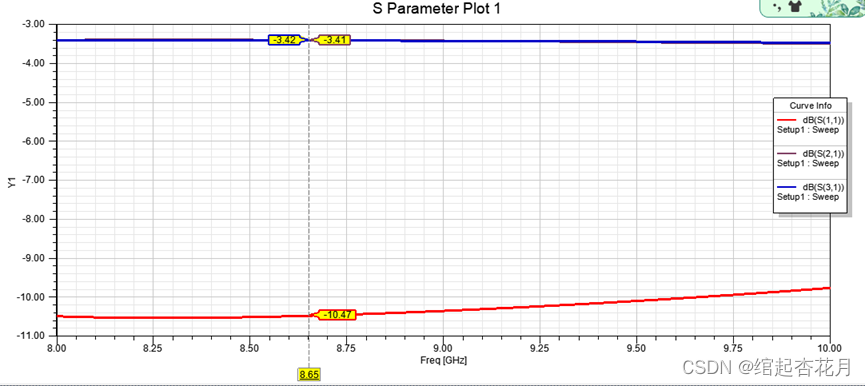
图形化显示S参数幅度随频率变化的曲线
2.查看表面电场分布
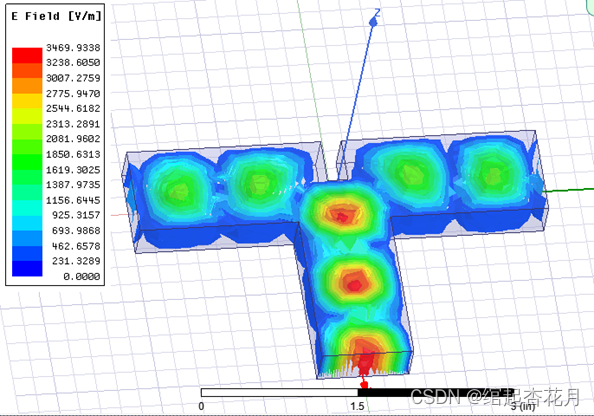
表面场分布图
3、动态演示场分布图
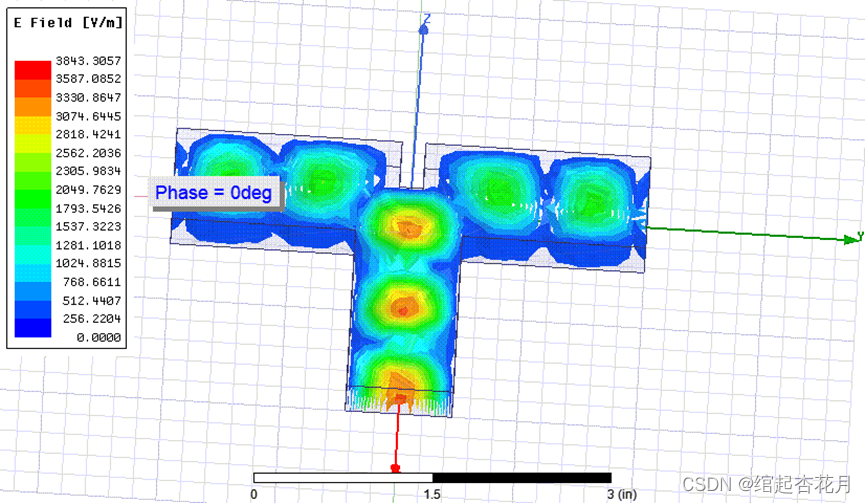
- 实验目的
1、 熟悉并掌握HFSS的工作界面、操作步骤及工作流程。
2、 掌握T型波导功分器的设计方法、优化设计方法和工作原理。
- 实验仪器
1、 装有windows 系统的PC 一台
2、 HFSS15.0 或更高版本软件
3、 截图软件
- 实验原理
利用参数扫描分析功能。分析在工作频率为10GHz时,T形波导3个端口的信号能量大小随着隔片位置变量Offset的变化关系。利用HFSS的优化设计功能,找出隔片的准确位置,使得在10GHz工作频点,T形波导商品3的输出功率是端口2输出功率的两倍。
- 实验步骤
1、新建一个优化设计工程;
由主菜单选File\Open,打开第二部分所创建的Ex1_Tee.hfss文件。由主菜单选 File\Save as,保存在自建文件夹内,命名为OptimTee.hfss,删除频率扫描。
2、参数扫描分析设置和仿真分析:
在工程树中选Optimetrics项上点右键,选择Add\Parametrie项添加参数扫描分析项。
定义参数:添加变量扫描定义:在对话窗的 Sweep Definitions 标签页,点击Add,在新弹出窗口中已经默认调节变量为offset选择Linear step项,变量范围设为0~1,阶长为0.1,单位均为 in,点击 Add,则在窗口右侧加入调节变量及其设置。点OK。
定义输出变量:在Calculations标签页(注:设置页面可以在工程树下Opimetrics/ParametricSetup1打开),点击左下角Setup Calculation,则弹出Add/Edit Calculations对话窗。点击左下角Output Variables,弹出Output Variables对话框,定义Power11、Power21、Power31变量.
运行参数扫描分析:在工程树中的ParametricSetup1项上点击右键,选择Analyze,对参数设置中变量扫描定义的每一个变量进行3D场分析求解。全部完成后,在信息管理区会出现确定信息。
创建S参数与Offset变量的关系曲线图:在工程树的 Results项点右键,选择Create Modal data Report项选择Rectangular Plot,点OK完成,则弹出对话窗默认选择Trace选项。
3、优化设计:
添加优化变量: 由主菜单选HFSS\Design Properties,在弹出对话窗选择Optimization项,在offset栏勾选Include项,点击确定完成。
添加目标函数:这里的优化目标是端口3的输出功率是端口2的2倍,目标函数为:Power31-2*Power21=0。优化设置的对话框下在 Goals 标签页,点击左下角Setup Calculation选项,弹出Add/Edit Calculation对话框,点击左下角Output vadiables,创建新的一个目标变量,Name栏中为:Cost,通过Insert into Expression选项在Expression栏中写入表达式:Power31-2*Power21。然后点击Add,最后点击右下方Done。返回到Add/Edit Calculation对话框,点击下方Add Calculation,添加目标变量到Setup Optimization对话框Cost中。
设置优化变量的取值范围:选择Variables标签页,在Variable列只有offset变量,勾选Override项,在starting Value列输入0.1。Min中:0,Max中:0.3,offset变化范围在0到0.3in之间。
运行优化分析:在工程树的 OptimizationSetup1 项上点右键,选择Analyze,进行优化分析。此过程需要几分钟,可进行下面的实验步骤。在工程树的OptimizationSetup1项上点右键,选择View Analysis Result,察看优化结果。
- 实验结果
- 创建功率分配随变量Offset变化的关系图
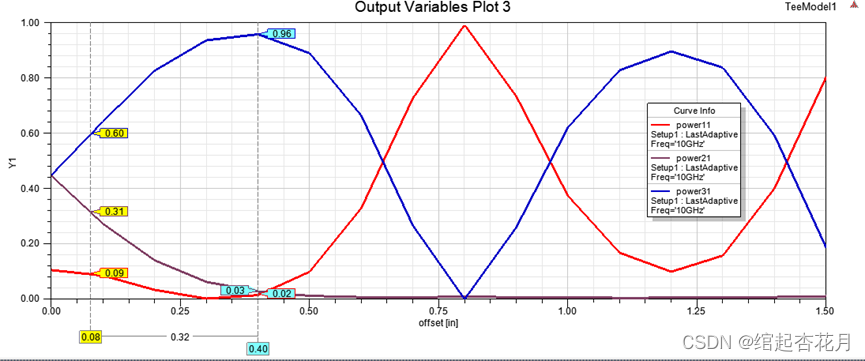
输出变量随变量Offset变化的关系图
分析:从上图所示的图可以看出,当变量Offset值逐渐变大时,即隔片位置向端口2移动时,端口2的输出功率逐渐减小,端口3的输出功率逐渐变大;当隔片位置变量Offset超过0.4英寸时,端口1的反射明显增大,端口3的输出功率开始减小。因此,在后面的优化设计中,可以设置变量Offset优化范围的最大值为0.4英寸。同时,在Offset=0.08英寸时,端口3的输出功率为0.60,端口2的输出功率略大于0.3,此处端口3的输出功率约为端口2输出功率的两倍。因此,在优化设计时,可以设置变量Offset的优化初始值为0.08也即1英寸。另外,变量Offset优化范围的最小值可以取0英寸。
2、表面电场随变量Offset变化
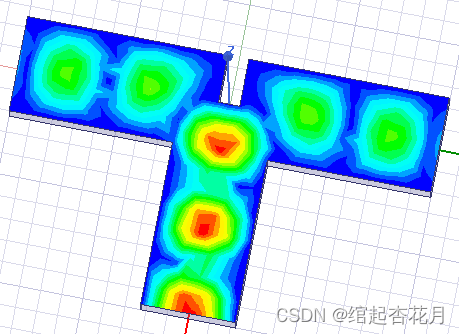
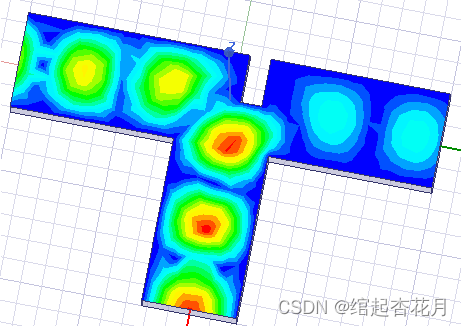
Offset=0in Offset=0.2in
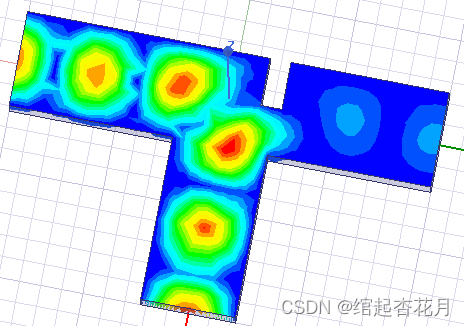
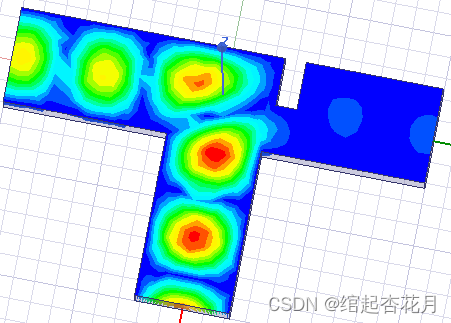
Offset=0.4in Offset=0.6in
- 优化设计结果
优化结果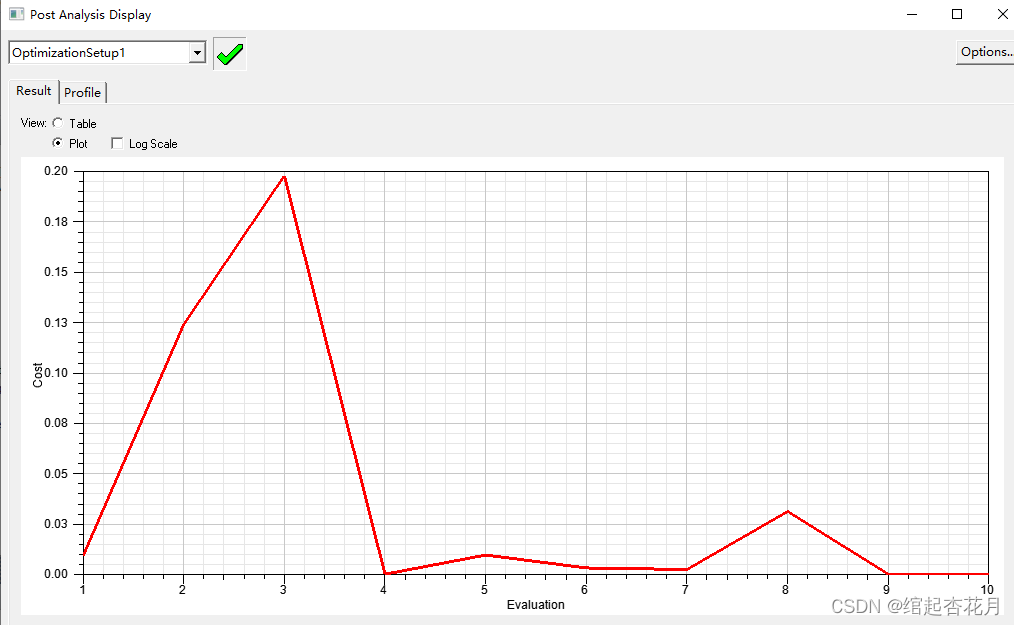
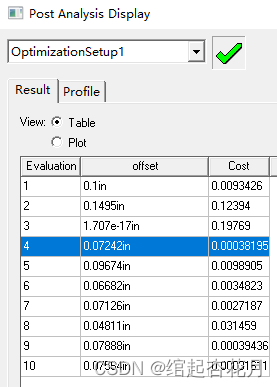
在offset=0.07242in时,目标函数(Cost function):Power31-2*Power21=0.00038195达到预期优化效果。
优化后电场分布

- 实验小结
本次实验中利用HFSS设计并验证了一个T形波导的传输性能,其主要流程如下:建模、设置激励源、分析求解设置、运行仿真、查看仿真分析计算结果。
初步仿真后可对T型结进行优化设计:首先进行参数扫描分析设置,以offset作为参数进行扫参,分析扫参结果确定变量的合适取值范围后进行优化设计,设置目标函数,最终得到offset最优解。
通过本实验 熟悉并掌握了HFSS的工作界面、操作步骤及工作流程,也掌握了T型波导功分器的设计方法、优化设计方法和工作原理,为进一步学习打下基础。